组策略编辑器怎么打开 组策略编辑器打开方法
更新日期:2023-10-22 18:36:40
来源:投稿
手机扫码继续观看

注册表被限制,电脑系统一些功能的该显示不显示,功能选项消失不见了?其实这些都是组策略编辑器的功劳,通过组策略的一些简单的设置可以让我们做到很多想不到的事情。下面,小编给大家分享打开组策略编辑器的经验。
相信很多用户都知道本地组策略编辑器是用于整个操作系统进行个性化的管理,近期有一部分的朋友反应,他们需要用到组策略管理工具进行设置,但苦于不知该从何下手,下面,小编给大家介绍组策略编辑器打开方法。
组策略编辑器怎么打开
在win10桌面,点击任务栏最左侧的小娜搜索图标

打开编辑器图-1
在打开的小娜搜索框中输入关键词组策略,这时就可以在上面的搜索结果中找到本地组策略了
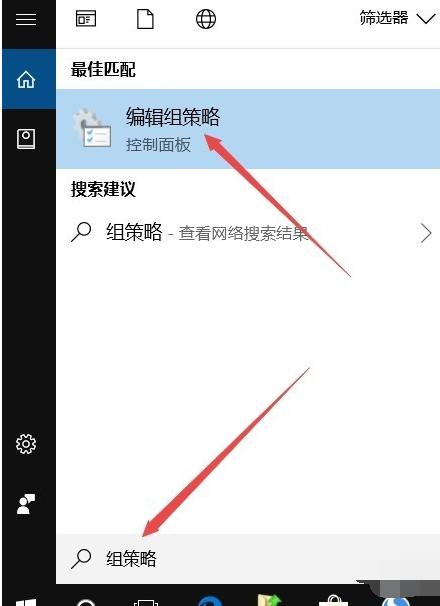
打开编辑器图-2
点击本地组策略菜单项,就可以快速打开本地组策略编辑器了
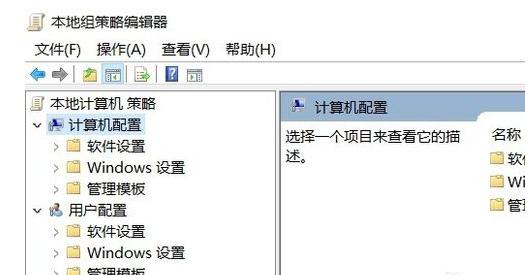
编辑器图-3
方法二:
在任务栏空白位置点击右键,在弹出菜单中点击任务管理器菜单项
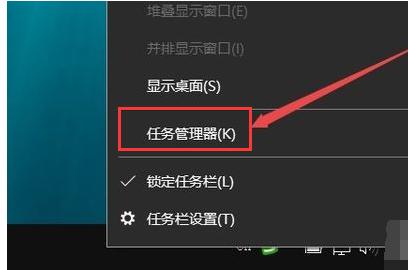
打开编辑器图-4
在打开的任务管理器窗口中,依次点击文件/新建运行任务菜单项
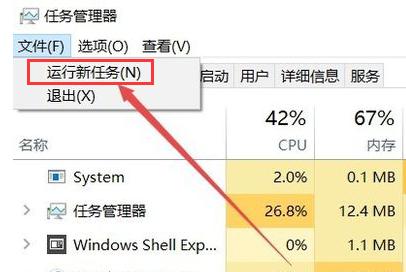
本地组策略图-5
方法三:
在打开的运行窗口中输入命令gpedit.msc,然后点击确定按钮,就可以打开本地组策略编辑器窗口了。
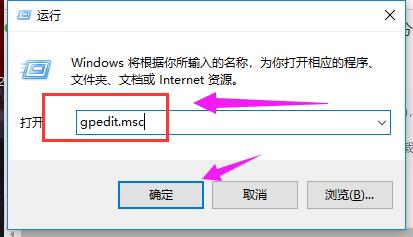
编辑器图-6
以上就是打开组策略编辑器的经验。
该文章是否有帮助到您?
常见问题
- monterey12.1正式版无法检测更新详情0次
- zui13更新计划详细介绍0次
- 优麒麟u盘安装详细教程0次
- 优麒麟和银河麒麟区别详细介绍0次
- monterey屏幕镜像使用教程0次
- monterey关闭sip教程0次
- 优麒麟操作系统详细评测0次
- monterey支持多设备互动吗详情0次
- 优麒麟中文设置教程0次
- monterey和bigsur区别详细介绍0次
系统下载排行
周
月
其他人正在下载
更多
安卓下载
更多
手机上观看
![]() 扫码手机上观看
扫码手机上观看
下一个:
U盘重装视频












